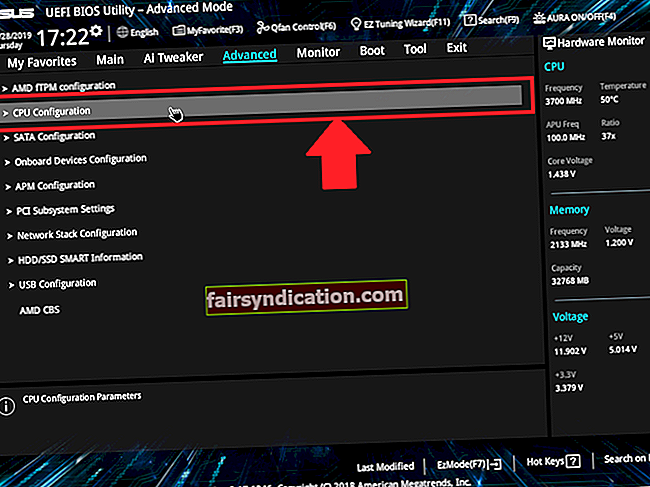جب مائیکرو سافٹ نے اکتوبر 2018 اپ ڈیٹ جاری کیا تو ، ٹیک کمپنی نے اعلان کیا کہ ونڈوز 10 آپریٹنگ سسٹم اب بیرونی اسٹوریج ڈیوائسز کی کارکردگی کو خود بخود بہتر نہیں بنائے گا۔ اس کے بجائے ، اس سے ڈیوائس کو ’فوری ہٹانے‘ کی اجازت ہوگی۔ آپ حیران ہوسکتے ہیں کہ اگر ونڈوز 10 میں 'بہتر کارکردگی' کا اختیار ابھی بھی دستیاب ہے۔ اس پوسٹ میں ، ہم وضاحت کریں گے کہ USB ڈرائیو کو جلدی سے ہٹانے کا کیا مطلب ہے اور آپ ابھی بھی ’بہتر کارکردگی‘ کی خصوصیت کو کیسے اہل بناسکتے ہیں۔
کیا کسی کو USB ڈرائیوز کے لئے بہتر کارکردگی یا فوری ہٹانے کا استعمال کرنا چاہئے؟
تھنڈربولٹ یا یو ایس بی کے ذریعے منسلک بیرونی اسٹوریج ڈیوائسز کے ل you ، آپ ونڈوز کے ذریعہ پیش کردہ مختلف پالیسیوں میں سے انتخاب کرسکتے ہیں۔ یہ بات قابل غور ہے کہ ہر ایک اسٹوریج ڈیوائس کے لئے ایک مخصوص پالیسی ترتیب موجود ہے۔ یہ بتانے کی ضرورت نہیں ، آپ ہر آلے کے ل policy ایک خاص پالیسی کی ترتیب منتخب کرسکتے ہیں۔
تاہم ، ونڈوز 10 میں اب بطور ڈیفالٹ ’فوری ہٹانے‘ کی پالیسی شامل ہے جس کا مطلب یہ ہے کہ آپ کا سسٹم ڈرائیو پر جتنی جلدی ممکن ہو ڈیٹا لکھتا ہے۔ نظریاتی طور پر ، آپ 'محفوظ طریقے سے ہارڈ ویئر ہٹائیں' کا اختیار استعمال کیے بغیر بھی اپنی USB ڈرائیو کو منقطع کرنے کے قابل ہوجائیں گے۔ اس نے کہا ، ہم ایسا کرنے کی سفارش نہیں کرتے ہیں۔ بیرونی ڈرائیو پر ڈیٹا لکھتے ہوئے ، ایک پروگرام پس منظر میں چل رہا ہے۔
دوسری طرف ، جلدی سے ہٹانا آپ کے ایپس کو سست کرسکتا ہے۔ مثال کے طور پر ، جب آپ کسی فائل کو اپنی بیرونی اسٹوریج ڈرائیو میں محفوظ کرنے کی کوشش کرتے ہیں تو چل رہا پروگرام رکنا ممکن ہوتا ہے۔ آپ کے آگے بڑھنے سے پہلے ایپلیکیشن بچت کا عمل مکمل ہونے کا انتظار کرے گی۔ اب ، ’بہتر کارکردگی‘ کا آپشن سست روی کو دور کرنے میں مدد کرسکتا ہے۔ جب یہ آپشن چالو ہوجاتا ہے ، آپ کا آپریٹنگ سسٹم تحریری کارروائیوں کو کیش کرتا ہے اور آپ کی ایپس کو اس طرح آگے بڑھنے دیتا ہے جیسے ڈیٹا پہلے ہی لکھ چکا ہو۔ دریں اثنا ، ونڈوز پس منظر میں رائٹ آپریشن کرتی ہے۔ اس کے نتیجے میں ، درخواستیں تیز کارکردگی کا مظاہرہ کریں گی۔
آپ کو یہ معلوم ہونا چاہئے کہ جب کہ ’بہتر کارکردگی‘ خصوصیت آپ کے کمپیوٹر کو مختلف فوائد پہنچا سکتی ہے ، کچھ معاملات میں ، اس سے ڈیٹا کو نقصان پہنچ سکتا ہے۔ صارفین یہ کہتے ہوئے اپنی ڈرائیو کو ہٹاتے ہیں کہ ان کی فائلیں صحیح طرح سے محفوظ ہوگئی ہیں۔ تاہم ، وہ دریافت کرتے ہیں کہ ڈیٹا کو صحیح طریقے سے محفوظ نہیں کیا گیا ہے اور ان کی فائلوں کو خراب کردیا گیا ہے۔ یہی وجہ ہے کہ اپنے پی سی سے اپنی ڈرائیو منقطع کرنے سے پہلے آپ کو ہمیشہ 'ہارڈویئر ہٹائیں ہارڈ ویئر' کے اختیار سے فائدہ اٹھانا چاہئے۔ ایسا کرنے سے آپ کے سسٹم کا اشارہ ہوتا ہے کہ ڈسک پر تمام کیشڈ ڈیٹا لکھیں۔ لہذا ، آپ اپنی بیرونی ڈرائیو کو ان پلگ کرنے سے پہلے آپ کی سبھی فائلیں محفوظ رہیں گی۔
عام طور پر ، آپ کے USB اسٹوریج ڈرائیو کی کارکردگی میں بہتری کا انحصار مختلف عوامل پر ہوتا ہے ، جن میں درج ذیل شامل ہیں:
- آپ جس ڈیٹا کو لکھ رہے ہیں اس کا سائز
- آپ کے بیرونی اسٹوریج ڈیوائس کی رفتار
- ڈیٹا کو لکھنے میں ایک اطلاق کی اہلیت
یہ بات ناقابل تردید ہے کہ بہت سارے صارفین اپنی ڈرائیو منقطع کرنے سے پہلے ’سیفلی ہٹاؤ ہارڈ ویئر‘ کی خصوصیت استعمال کرنے کی زحمت نہیں کرتے ہیں۔ اسی طرح ، مائیکرو سافٹ نے ڈیٹا کے ضائع ہونے کے خطرے کو کم کرنے کے حل کے طور پر ’فوری ہٹانے‘ کے آپشن کا استعمال کیا۔
ونڈوز 10 میں بہتر کارکردگی کے لئے USB اسٹوریج کو کس طرح بہتر بنائیں
آپ اپنی USB ڈرائیوز اور دیگر بیرونی اسٹوریج ڈیوائسز کو ’بہتر کارکردگی‘ کی خصوصیت کو قابل بناتے ہوئے بہتر بنا سکتے ہیں۔ یاد رکھیں کہ آپ کو ہر انفرادی آلہ کے ل do یہ کام کرنے کی ضرورت ہے۔ مزید یہ کہ آپ کے آپریٹنگ سسٹم کو وہ ترتیب یاد ہوگی جو آپ نے ہر اسٹوریج ڈیوائس کے لئے منتخب کی تھی۔ بنیادی طور پر ، جب بھی آپ ایک ہی USB تھمب ڈرائیو کو مربوط کرتے ہیں تو ، اسے ’بہتر کارکردگی‘ کے ل optim بہتر بنایا جائے گا۔
اگر آپ اسٹوریج ڈیوائس کیلئے ’بہتر کارکردگی‘ کے آپشن کو قابل بنانا چاہتے ہیں تو ، نیچے دی گئی ہدایات پر عمل کریں:
- سب سے پہلے آپ کو یہ یقینی بنانا ہے کہ آپ کا بیرونی اسٹوریج ڈیوائس آپ کے کمپیوٹر سے منسلک ہے۔
- اب ، اپنے ٹاسک بار پر جائیں ، پھر ونڈوز کے آئیکن پر دائیں کلک کریں۔
- اختیارات میں سے ڈسک مینجمنٹ کا انتخاب کریں۔
- ایک بار ڈسک مینجمنٹ کی ونڈو کھل جانے کے بعد ، اس ڈسک کا نام تلاش کریں جس کی تشکیل آپ کرنا چاہتے ہیں۔
- ڈسک پر دائیں کلک کریں ، پھر پراپرٹیز منتخب کریں۔
- پالیسیاں ٹیب پر جائیں ، پھر بہتر کارکردگی پر کلک کریں۔
- یاد رکھیں کہ جب آپ بہتر کارکردگی کا انتخاب کرتے ہیں تو ، آپ کو لکھیں-کیچنگ پالیسی کے تحت ’ڈیوائس پر لکھنے والے کیچ کو فعال کریں‘ کی ترتیب کو چالو کرنے کی ضرورت ہے۔
- نوٹ: اگر آپ کے بیرونی اسٹوریج ڈیوائس کی اپنی بجلی کی فراہمی نہیں ہے تو ، آپ کو 'ڈیوائس پر ونڈوز رائٹ کیچ بفر فلشنگ آف' کے اختیار کو فعال نہیں کرنا چاہئے۔ بصورت دیگر ، آپ بجلی کی خرابی کی صورت میں ڈیٹا کھو سکتے ہیں۔
- اپنی تبدیلیاں محفوظ کرنے کے لئے ، ٹھیک ہے پر کلک کریں۔
- اپنے USB فلیش ڈرائیو کو اپنے کمپیوٹر سے منقطع کرنے سے پہلے ’ہارڈویئر کو ہٹائیں ہٹائیں‘ کی خصوصیت استعمال کرنا نہ بھولیں۔
پرو ٹپ: اگر آپ اب بھی اپنے کمپیوٹر پر عام طور پر سست روی کا سامنا کر رہے ہیں تو ، ہم آپ کو مشورہ دیتے ہیں کہ آپ اوسلوگکس بوسٹ اسپیڈ کا استعمال کریں۔ یہ ٹول آپ کے پورے سسٹم کی مکمل جانچ پڑتال کرے گا اور ردی کی فائلوں اور دیگر اشیاء کو تلاش کرے گا جو آپ کے کمپیوٹر کی رفتار کو کم کرسکتے ہیں۔ بوسٹ اسپیڈ مسائل کو تلاش کرنے اور آپ کے آپریٹنگ سسٹم کو نقصان پہنچائے بغیر ان کو بحفاظت حل کرنے کے لئے عین تکنیک استعمال کرتا ہے۔
کیا آپ USB اسٹوریج ڈیوائس کی کارکردگی کو بہتر بنانے کے لئے دوسرے نکات کی سفارش کرسکتے ہیں؟
ذیل میں تبصرے میں ان کا اشتراک کرنے کے لئے آزاد محسوس کریں!